- veel gebruikers klaagden dat wanneer ze het nodig hebben om het te gebruiken, hun hp-printer niet zwart afdrukt.
- als u een van degenen bent die zich afvragen waarom mijn HP printer geen zwarte inkt afdrukt, vindt u hier de beste oplossingen.
- probleemoplosser voor de Printer kan een grote hulp zijn als u dit soort problemen niet tegenkomt.
- vergeet nooit een originele Hewlett-Packard-cartridge aan de printer toe te voegen.

deze software zal veelvoorkomende computerfouten repareren, u beschermen tegen bestandsverlies, malware, hardwarefouten en uw PC optimaliseren voor maximale prestaties. Los PC-problemen op en verwijder virussen nu in 3 eenvoudige stappen:
- Download Restoro PC Reparatie Tool die wordt geleverd met gepatenteerde technologieën (patent beschikbaar hier).
- klik op Scan starten om Windows-problemen te vinden die PC-problemen kunnen veroorzaken.
- klik op Repair All om problemen op te lossen die de beveiliging en prestaties van uw computer beïnvloeden
- Restoro is gedownload door 0 lezers deze maand.
Hewlett-Packard printers printen meestal documenten zonder problemen. Echter, sommige gebruikers hebben verklaard op forums dat hun HP printers geen zwarte inkt afdrukken.
de meeste gebruikers zullen in eerste instantie zonder twijfel aannemen dat hun printers geen inkt meer hebben. De printers drukken echter geen Zwart af, hoewel de cartridges nog steeds zwarte inkt bevatten.
er zijn enkele eenvoudige methoden om de HP-printers te repareren die geen zwarte inkt afdrukken, dus controleer ze hieronder.
Wat moet Ik doen als mijn HP-printer niet zwart afdrukt?
- Reinig de printkop
- Open De printeroplosser
- Maak het afdrukken met HP Print and Scan Doctor
- voeg een echte Hewlett-Packard-cartridge toe aan de printer
- vervang cartridges die weinig inkt bevatten
- lijn de printkop
Reinig de printkop
HP-printers met verstopt de spuitmonden drukken meestal geen zwarte inkt. Dus, het schoonmaken van de printkop is een resolutie sommige HP printer Gebruikers hebben bevestigd fixes van het afdrukken.
merk op dat u dit een paar keer moet doen om de afdrukkwaliteit volledig te herstellen. Hoe u een printkop schoonmaakt, kan enigszins verschillen tussen de verschillende HP-printermodellen.
u kunt normaal gesproken een optie voor Deep Cleaning of Clean Printhead selecteren in een menu voor printeronderhoud op het bedieningspaneel van een HP-printer.
Als u deze optie selecteert, kunt u een pagina afdrukken met een patroonuitvoer voor verschillende kleuren.
zorg er dus voor dat er wat papier in de printer is geplaatst voordat u de printkop schoonmaakt. Bekijk de handleiding van uw printer voor meer specifieke details over hoe de printkop schoon te maken.
Open de Printer troubleshooter
- Windows 10 gebruikers kunnen de Printer troubleshooter openen door op de knop Cortana Type hier te klikken om te zoeken op de taakbalk.
- voer printer in het zoekvak in en selecteer Printers & scanners.
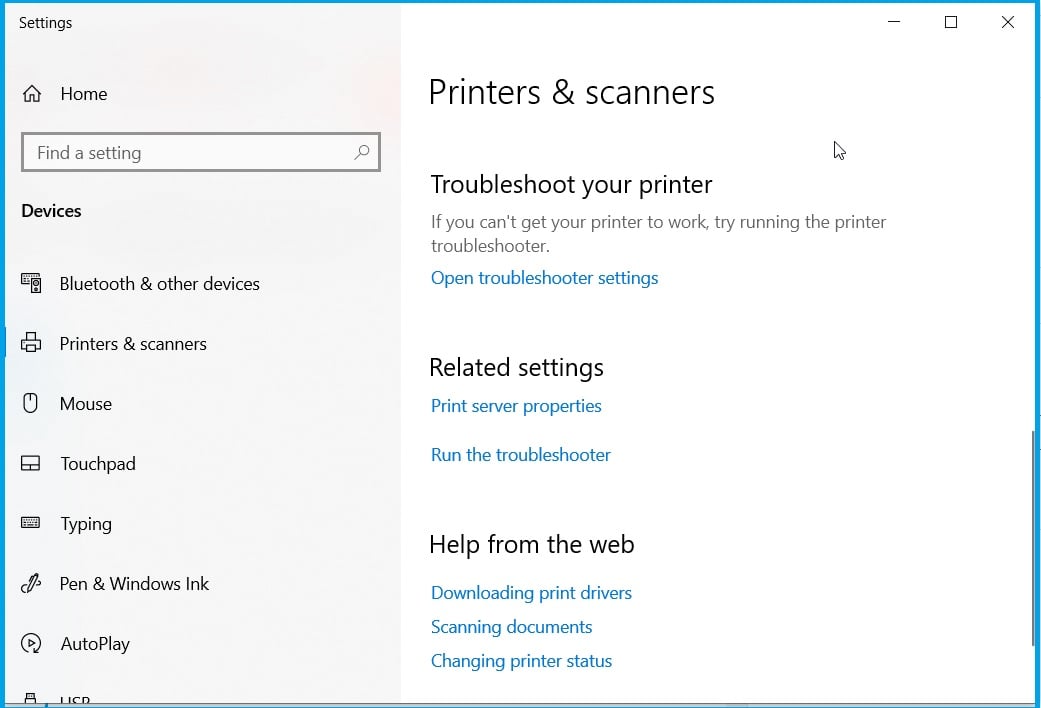
- Selecteer probleemoplossing voor uw printer en klik op probleemoplossing uitvoeren.
- Kies het HP-printermodel dat wordt weergegeven in het venster probleemoplosser.
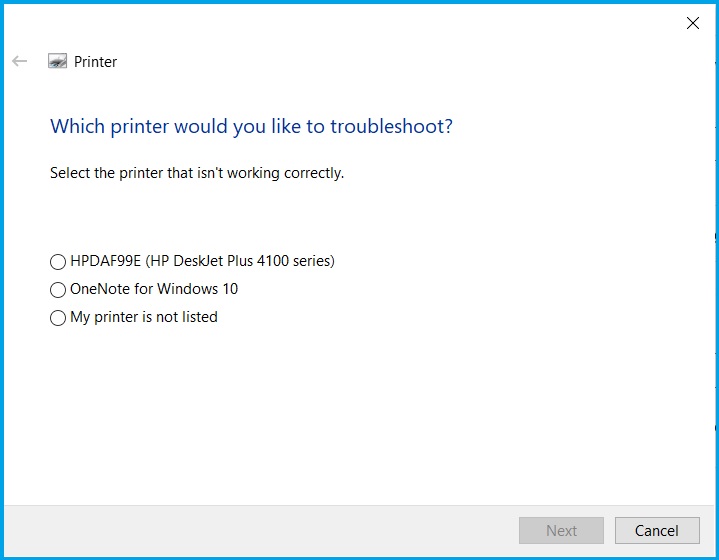
- druk vervolgens op de knop Volgende om het afdrukken met de probleemoplosser te repareren.
Windows bevat een probleemoplosser voor de Printer die handig kan zijn voor het repareren van printers wanneer ze niet afdrukken zoals verwacht.
dit kan een aantal oplossingen bieden voor HP-printers die geen zwarte inkt afdrukken. Volg de bovenstaande richtlijnen om de probleemoplossing voor de Printer te openen.
repareer het afdrukken met HP Print and Scan Doctor
- Download de installatiewizard van de software van HP Print and Scan Doctor.
- klik op HPPS.dr.exe in de HP Print en Scan Arts installeren.
- Selecteer Start om uw HP-printer te kiezen en druk vervolgens op de knop Volgende.
- Selecteer de optie Fix Printing.
- daarna kan de software moersleutel iconen die het markeren vast iets weer te geven. Sluit dan de probleemoplosser en probeer opnieuw af te drukken.
- u kunt ook een X-pictogram zien. Als dat zo is, ga dan verder met de probleemoplosser en volg de instructies die het biedt om het probleem op te lossen.
als alternatief kunnen gebruikers van Hewlett-Packard-printers ook gebruik maken van het hulpprogramma HP Print and Scan Doctor om het afdrukken te repareren.
dit is een probleemoplosser die meer specifiek is ontworpen voor Hewlett-Packard-printers. Gebruikers kunnen afdrukken repareren met HP Print en Scan Doctor als volgt.
ook, als uw HP Envy printer niet afdrukt na Windows 10 upgrade, neem een kijkje op onze gids om dit probleem op te lossen in een mum van tijd.
een originele Hewlett-Packard-cartridge toevoegen aan de printer
inktcartridges van derden werken niet altijd zo goed op Hewlett-Packard-printers.
Tip Van Deskundigen: Sommige pc-problemen zijn moeilijk aan te pakken, vooral als het gaat om beschadigde repositories of ontbrekende Windows-bestanden. Als u problemen ondervindt bij het oplossen van een fout, kan uw systeem gedeeltelijk worden verbroken. Wij raden u aan Restoro te installeren, een tool die uw machine scant en identificeert wat de fout is.
Klik hier om te downloaden en te beginnen met repareren.
als zodanig kan het vervangen van een cartridge van derden door een meer officiële Hewlett-Packard cartridge een HP-printer repareren die geen zwarte inkt afdrukt.
de website van HP bevat een zoekvak waar gebruikers hun printermodellen kunnen invoeren in een zoekvak om compatibele inktcartridges voor hen te vinden.
merk ook op dat er valse, vervalste HP-inktcartridges zijn. Dus het is misschien de moeite waard om te controleren of uw cartridge is een nep.
HP-printer Gebruikers kunnen controleren op vervalsingen door de QR-codes op de cartridges te scannen met een QR-scanner of SureSupply-app.
als alternatief kunnen gebruikers serienummers invoeren op de cartridge-labels op de Hewlett-Packard-verificatiepagina om deze te valideren.
vervang cartridges die weinig inkt bevatten
de meeste gebruikers zullen waarschijnlijk de inktniveaus controleren wanneer een printer stopt met het afdrukken van zwarte inkt. Echter, sommige gebruikers kunnen over het hoofd het vervangen van een cartridge als het niet volledig uit de inkt.
u dient de zwarte inktcartridge te vervangen wanneer deze zeer weinig inkt bevat, maar niet noodzakelijk volledig leeg is. Een uitroepteken op de inktniveaumeter geeft aan wanneer de inkt van een cartridge bijna op is.
vervang de zwarte inktcartridge dus als u een uitroepteken ziet op de inktniveaumeter van het printerbedieningspaneel.
de printkop uitlijnen
een printer drukt mogelijk geen zwarte inkt af als deze niet gekalibreerd is. Het kalibreren van een Hewlett-Packard-printer door de printkop uit te lijnen, kan dus het afdrukken repareren.
de meeste HP-printers zullen een Printkopoptie uitlijnen in hun menu ‘ s voor printeronderhoud of Tools-Configuratiescherm waarmee gebruikers ze kunnen kalibreren.
Als u deze optie selecteert, kalibreert u de printer en drukt u een uitlijningspagina af. HP printer handleidingen zullen meer specifieke printkop uitlijning richtlijnen voor hun respectieve modellen.
de bovenstaande resoluties zullen HP-printers waarschijnlijk repareren zodat ze zwarte inkt afdrukken. Als de bovenstaande resoluties het afdrukken nog steeds niet repareren, moet de printer zelf mogelijk worden gerepareerd.
gebruikers kunnen HP-printers die nog binnen de garantieperiode vallen, voor reparaties aan de fabrikant retourneren. Controleer dus de garantieperiode van uw printer om te zien of u deze kunt terugsturen naar Hewlett-Packard.
voor meer oplossingen of andere vragen kunt u ook de opmerkingen hieronder raadplegen.
 heeft u nog steeds problemen? Fix ze met deze tool:
heeft u nog steeds problemen? Fix ze met deze tool: - Download deze PC Reparatie Tool gewaardeerd geweldig op TrustPilot.com (download begint op deze pagina).
- klik op Scan starten om Windows-problemen te vinden die PC-problemen kunnen veroorzaken.
- klik op Repair All om problemen met gepatenteerde technologieën op te lossen (exclusieve korting voor onze lezers).
Restoro is deze maand door 0 lezers gedownload.
- HP printer